Từ Microsoft, Domain Name System (DNS) là một trong những bộ giao thức tiêu chuẩn công nghiệp bao gồm TCP/IP, cùng với DNS Client và DNS Server cung cấp các service phân giải tên ánh xạ tên thành địa chỉ IP của máy tính.
Trong bài viết hôm nay, Quantrimang sẽ giải thích cách cài đặt DNS Server trên Windows Server 2019 và sau đó thực hiện các cấu hình thêm khác. Trước khi tiếp tục, hãy đảm bảo rằng bạn đã cấu hình địa chỉ IP tĩnh trên máy chủ của mình.
Cài đặt DNS Server trên Windows Server 2019
Hãy cấu hình DNS Server để cung cấp tính năng phân giải tên máy chủ hoặc địa chỉ IP!
Trên cài đặt CUI, thiết lập như sau:
1. Chạy PowerShell với quyền admin và nhập code sau để cài đặt DNS Server.
Windows PowerShell
Copyright (C) Microsoft Corporation. All rights reserved.
# install DNS with admin tools
PS C:\Users\Administrator> Install-WindowsFeature DNS -IncludeManagementTools
Success Restart Needed Exit Code Feature Result
------- -------------- --------- --------------
True Yes SuccessRest... {DNS Server, ...
WARNING: You must restart this server to finish the installation process.
# restart computer to apply changes
PS C:\Users\Administrator> Restart-Computer -Force Trên cài đặt GUI, thiết lập như sau:
2. Chạy Server Manager và nhấp vào Add roles and features.
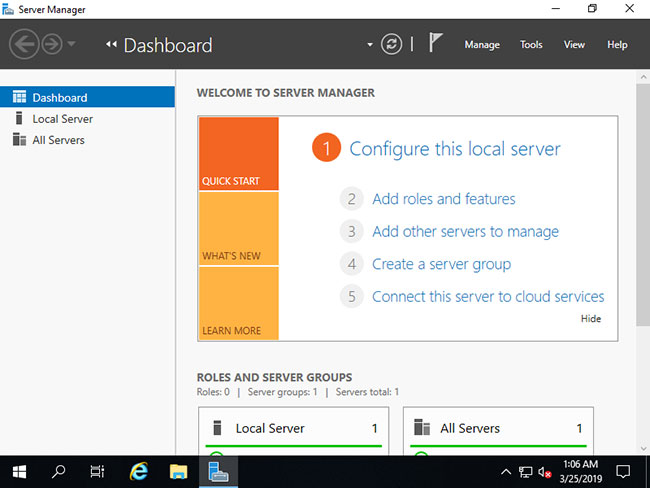
3. Nhấp vào nút Next.
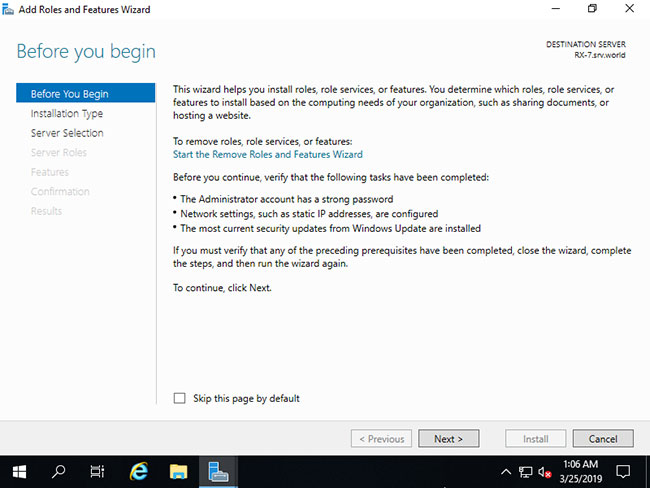
4. Chọn Role-based or feature-based installation.
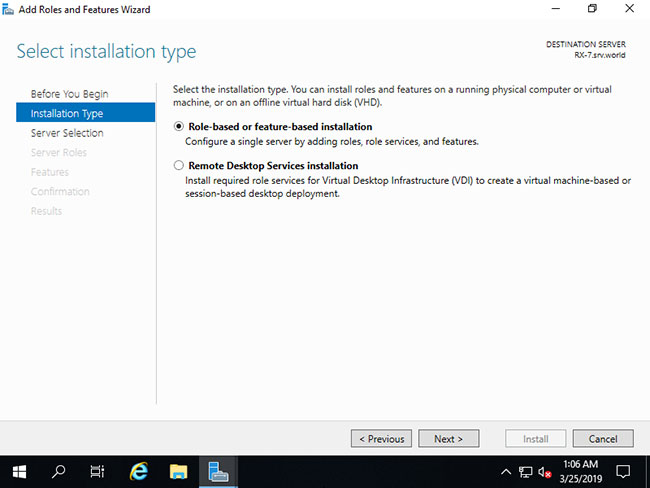
5. Chọn một Host mà bạn muốn thêm các service.
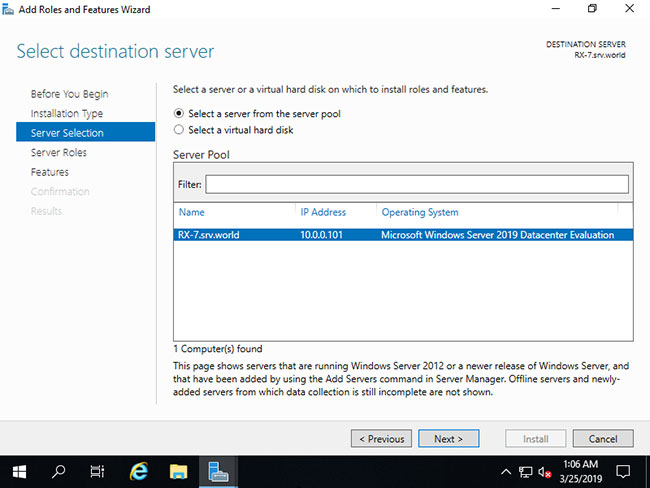
6. Tích vào hộp DNS Server.
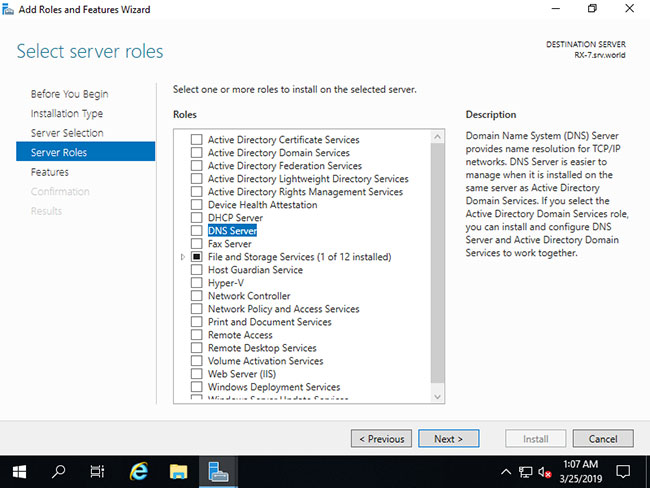
7. Các tính năng bổ sung được yêu cầu để thêm DNS Server. Nhấp vào nút Add Features và sau đó nhấn Next.
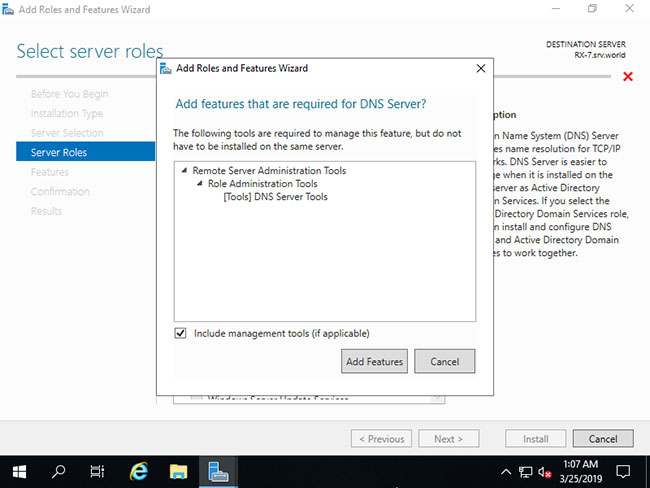
8. Nhấp vào nút Next.
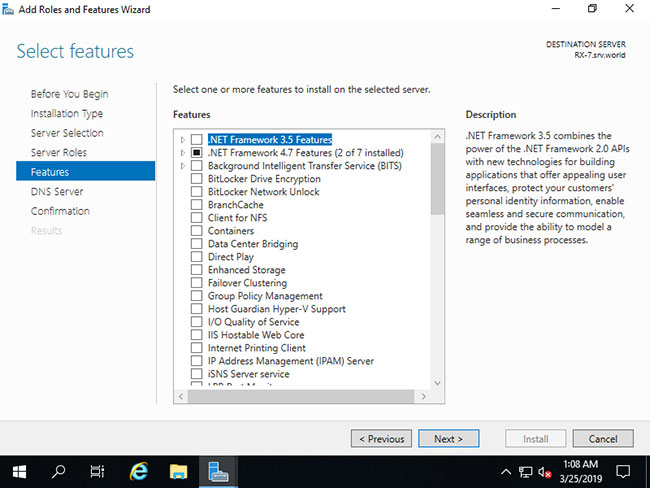
9. Nhấp vào nút Next.
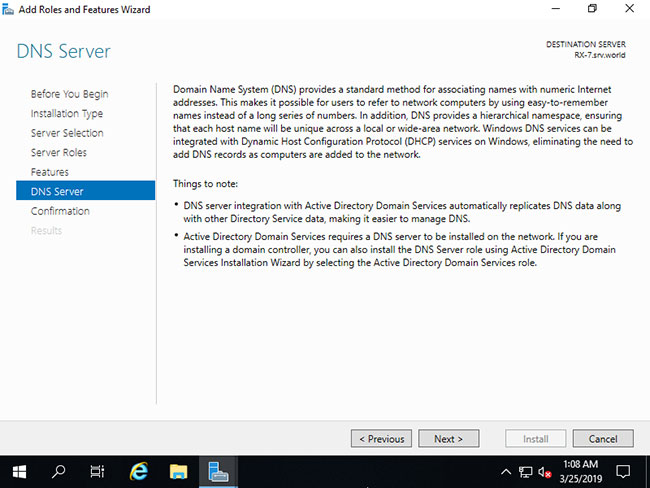
10. Nhấp vào nút Install.
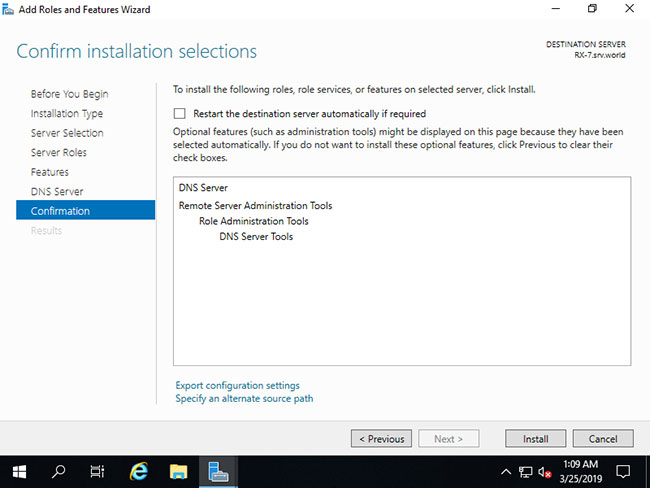
11. Sau khi kết thúc quá trình cài đặt, nhấp vào nút Close.
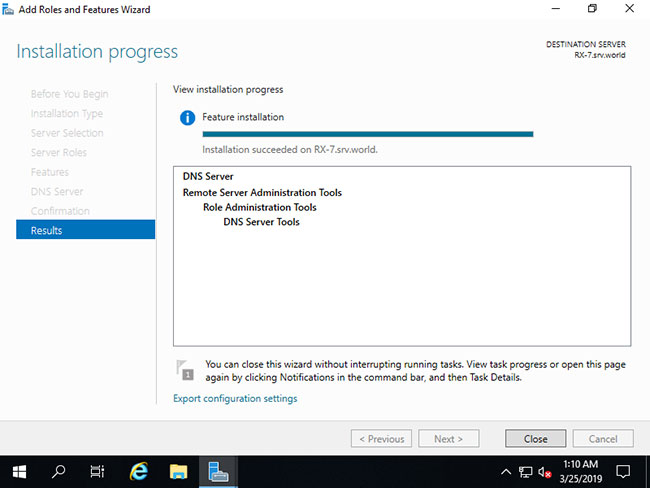
Thêm Forward Lookup Zone vào DNS Server
1. Chạy Powershell với quyền admin và cấu hình như sau.
Ví dụ sau thêm Forward Lookup Zone với cài đặt Zone-Name "srv.world", Zone-File "srv.world.dns". Nói chung, hãy đặt tên miền hoặc một phần tên miền của bạn cho Zone-Name.
Windows PowerShell
Copyright (C) Microsoft Corporation. All rights reserved.
PS C:\Users\Administrator> Add-DnsServerPrimaryZone -Name "srv.world" -ZoneFile "srv.world.dns" -DynamicUpdate None -PassThru
ZoneName ZoneType IsAutoCreated IsDsIntegrated IsReverseLookupZone IsSigned
-------- -------- ------------- -------------- ------------------- --------
srv.world Primary False False False False
PS C:\Users\Administrator> Get-DnsServerZone
# [srv.world] has been added
ZoneName ZoneType IsAutoCreated IsDsIntegrated IsReverseLookupZone IsSigned
-------- -------- ------------- -------------- ------------------- --------
0.in-addr.arpa Primary True False True False
127.in-addr.arpa Primary True False True False
255.in-addr.arpa Primary True False True False
srv.world Primary False False False False
TrustAnchors Primary False False False False
# if remove it, run like follows
PS C:\Users\Administrator> Remove-DnsServerZone "srv.world" -PassThru
Confirm
[Y] Yes [N] No [S] Suspend [?] Help (default is "Y"): Y
ZoneName ZoneType IsAutoCreated IsDsIntegrated IsReverseLookupZone IsSigned
-------- -------- ------------- -------------- ------------------- --------
srv.world Primary False False False False2. Chạy Server Manager và chọn Tools > DNS.
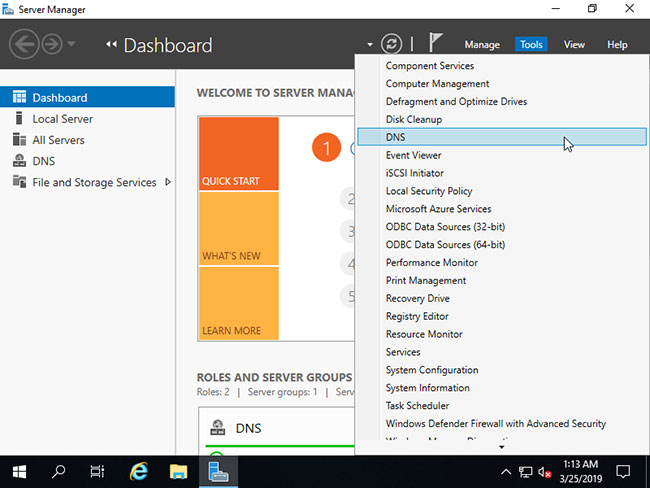
3. Chọn Hostname ở bảng điều khiển bên trái và nhấp chuột phải vào Hostname để hiển thị menu và chọn New Zone...
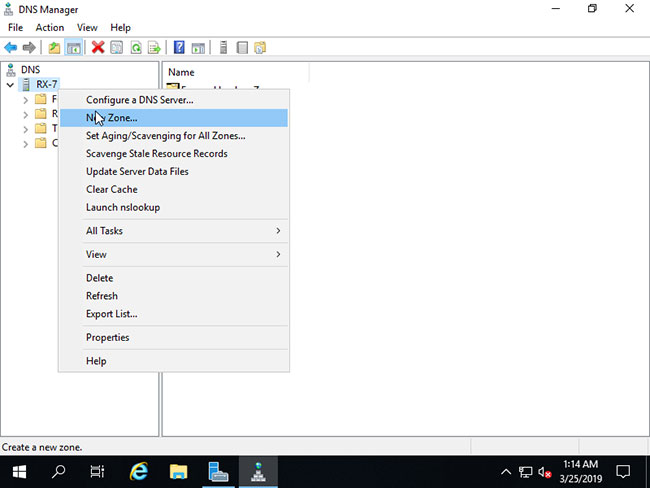
4. Nhấp vào nút Next.
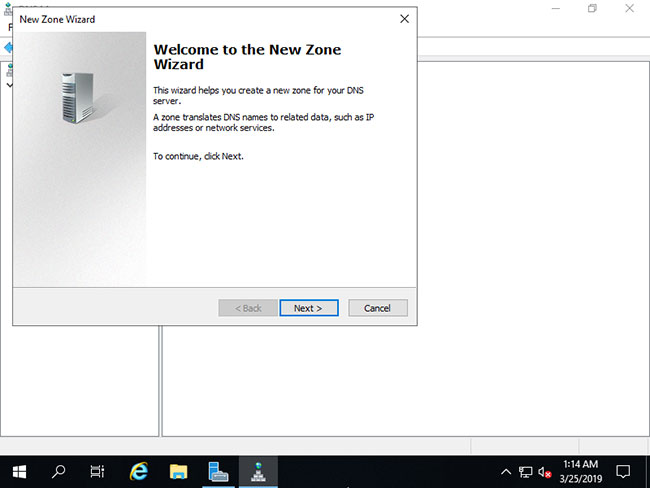
5. Tích vào hộp Primary zone và nhấp vào nút Next.
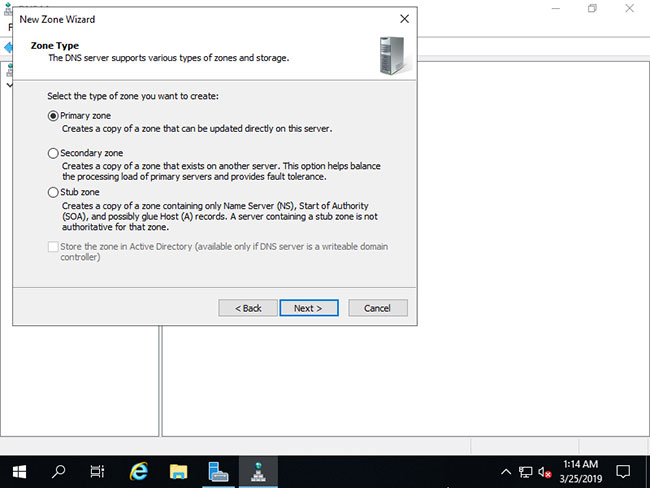
6. Tích vào hộp Forward Lookup Zone và nhấp vào nút Next.
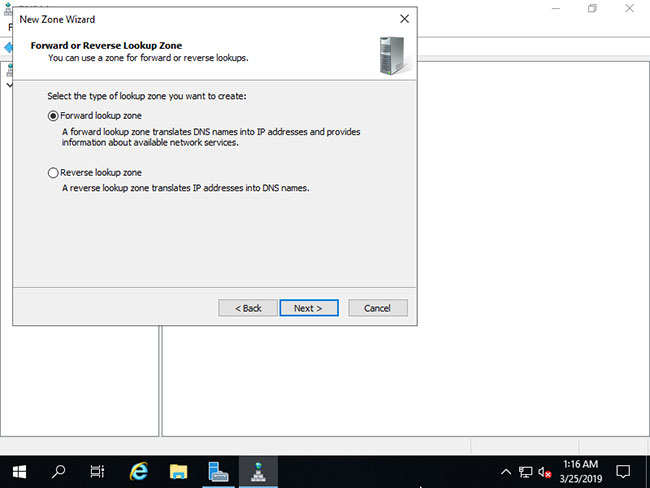
7. Nhập tên vào phần Zone name. Như mô tả trên ảnh chụp màn hình bên dưới, hãy đặt tên miền hoặc một phần tên miền cho Zone name này.
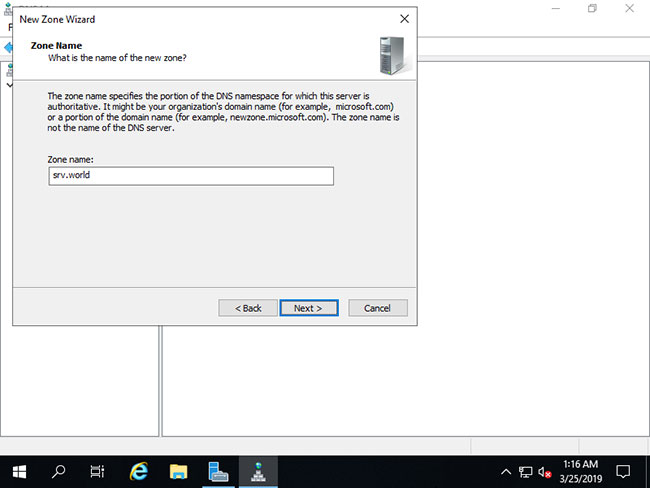
8. Đặt zone-file-name và nhấp vào nút Next. Bạn có thể giữ tên mặc định cho zone-file-name.
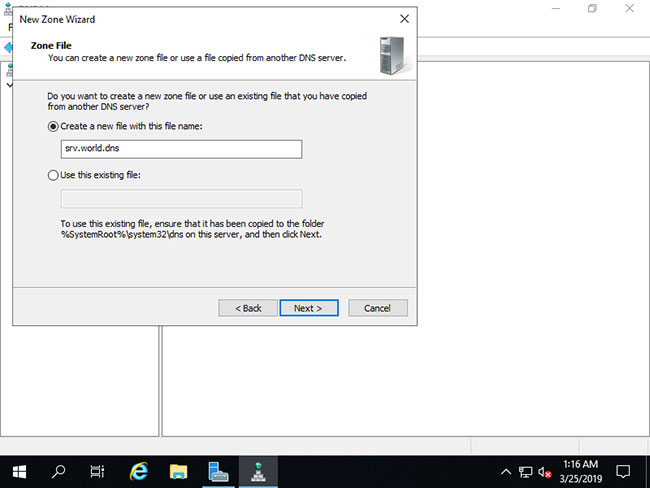
9. Nhấp vào nút Next và giữ nguyên tùy chọn mặc định.
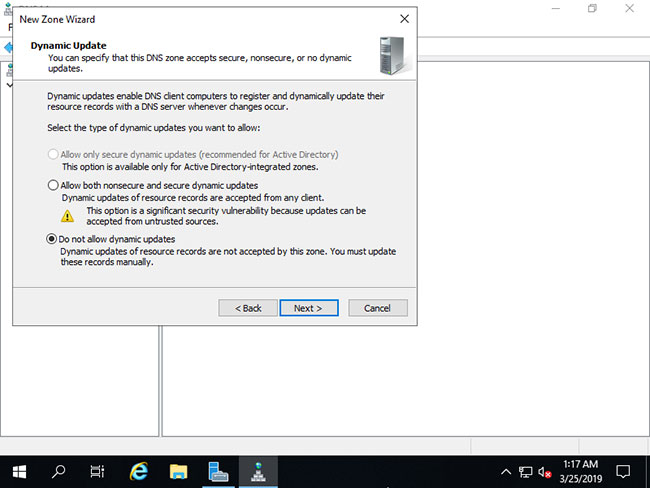
10. Nhấp vào nút Finish.
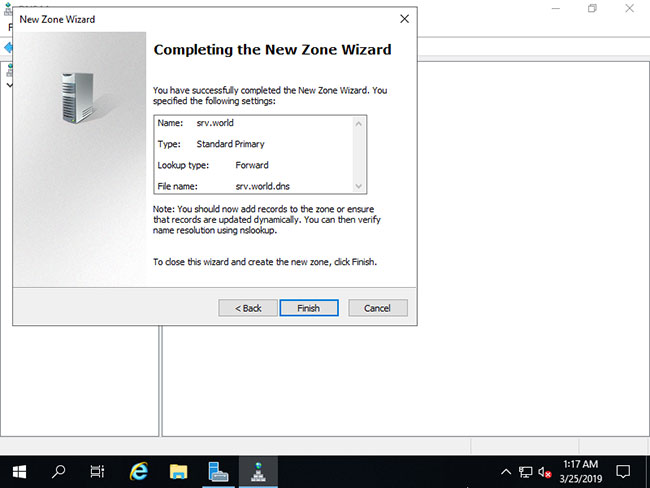
11. Một zone mới đã được tạo trong Forward Lookup Zone.
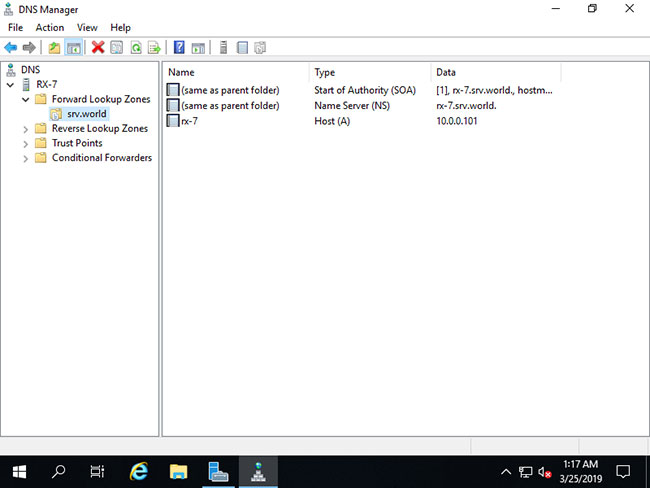
 Công nghệ
Công nghệ  AI
AI  Windows
Windows  iPhone
iPhone  Android
Android  Học IT
Học IT  Download
Download  Tiện ích
Tiện ích  Khoa học
Khoa học  Game
Game  Làng CN
Làng CN  Ứng dụng
Ứng dụng 
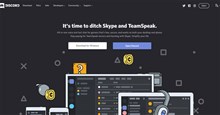


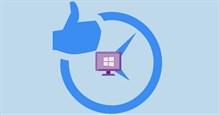




 Windows 11
Windows 11  Windows 10
Windows 10  Windows 7
Windows 7  Windows 8
Windows 8  Cấu hình Router/Switch
Cấu hình Router/Switch 









 Linux
Linux  Đồng hồ thông minh
Đồng hồ thông minh  macOS
macOS  Chụp ảnh - Quay phim
Chụp ảnh - Quay phim  Thủ thuật SEO
Thủ thuật SEO  Phần cứng
Phần cứng  Kiến thức cơ bản
Kiến thức cơ bản  Lập trình
Lập trình  Dịch vụ công trực tuyến
Dịch vụ công trực tuyến  Dịch vụ nhà mạng
Dịch vụ nhà mạng  Quiz công nghệ
Quiz công nghệ  Microsoft Word 2016
Microsoft Word 2016  Microsoft Word 2013
Microsoft Word 2013  Microsoft Word 2007
Microsoft Word 2007  Microsoft Excel 2019
Microsoft Excel 2019  Microsoft Excel 2016
Microsoft Excel 2016  Microsoft PowerPoint 2019
Microsoft PowerPoint 2019  Google Sheets
Google Sheets  Học Photoshop
Học Photoshop  Lập trình Scratch
Lập trình Scratch  Bootstrap
Bootstrap  Năng suất
Năng suất  Game - Trò chơi
Game - Trò chơi  Hệ thống
Hệ thống  Thiết kế & Đồ họa
Thiết kế & Đồ họa  Internet
Internet  Bảo mật, Antivirus
Bảo mật, Antivirus  Doanh nghiệp
Doanh nghiệp  Ảnh & Video
Ảnh & Video  Giải trí & Âm nhạc
Giải trí & Âm nhạc  Mạng xã hội
Mạng xã hội  Lập trình
Lập trình  Giáo dục - Học tập
Giáo dục - Học tập  Lối sống
Lối sống  Tài chính & Mua sắm
Tài chính & Mua sắm  AI Trí tuệ nhân tạo
AI Trí tuệ nhân tạo  ChatGPT
ChatGPT  Gemini
Gemini  Điện máy
Điện máy  Tivi
Tivi  Tủ lạnh
Tủ lạnh  Điều hòa
Điều hòa  Máy giặt
Máy giặt  Cuộc sống
Cuộc sống  TOP
TOP  Kỹ năng
Kỹ năng  Món ngon mỗi ngày
Món ngon mỗi ngày  Nuôi dạy con
Nuôi dạy con  Mẹo vặt
Mẹo vặt  Phim ảnh, Truyện
Phim ảnh, Truyện  Làm đẹp
Làm đẹp  DIY - Handmade
DIY - Handmade  Du lịch
Du lịch  Quà tặng
Quà tặng  Giải trí
Giải trí  Là gì?
Là gì?  Nhà đẹp
Nhà đẹp  Giáng sinh - Noel
Giáng sinh - Noel  Hướng dẫn
Hướng dẫn  Ô tô, Xe máy
Ô tô, Xe máy  Tấn công mạng
Tấn công mạng  Chuyện công nghệ
Chuyện công nghệ  Công nghệ mới
Công nghệ mới  Trí tuệ Thiên tài
Trí tuệ Thiên tài